Teamviewer est le logiciel de support à distance tout en un qui aide à connecter l’ordinateur de bureau ou l’ordinateur portable de n’importe qui à distance de n’importe où en ligne. Sans aucun doute son l’un des plus fiables, sécurisé, la meilleure application de support à distance qui est disponible maintenant et offre également une version gratuite pour un usage personnel, pas pour un usage commercial.

Comment arrêter de montrer l’utilisation commerciale Avertissement suspecté
Voici Quelques exemples valables de la façon d’utiliser teamviewer comme utilisateur gratuit.
- Aider vos amis et parents à distance
- Connecter à votre PC privé à la maison depuis l’école, l’université ou les vacances
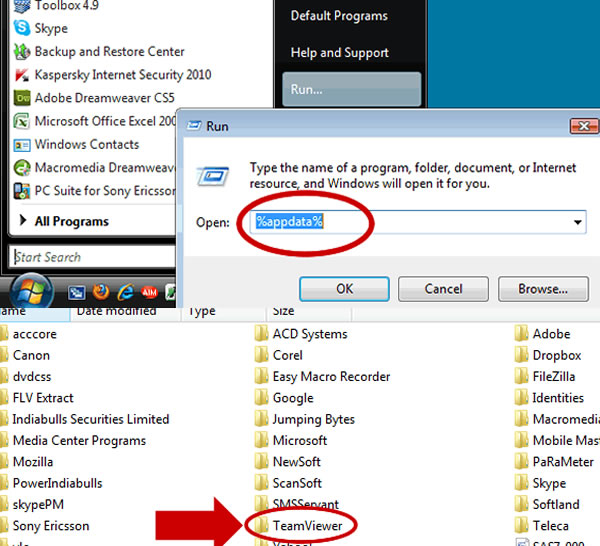
Trouver le dossier TeamViewer et le supprimer
Teamviewer dit que « fondamentalement, l’utilisation commerciale est tout ce qui implique de l’argent ». En tant qu’utilisateur gratuit de teamviewer (personnel), vous n’êtes autorisé à connecter qu’un nombre minimum d’instances avec divers ordinateurs dans un laps de temps spécifique.
Si vous utilisez le teamviewer pour vous connecter avec divers ordinateurs (vos amis et vos parents) dans un court laps de temps pour un usage éducatif ou personnel, Vous pourriez obtenir un avertissement pop-up tel que « Utilisation commerciale suspectée » et la connectivité peut ralentir ou la connexion sera terminée après un certain temps.
Voici les étapes rapides sur la façon de se débarrasser de l’avertissement « Utilisation commerciale suspectée » et de continuer à utiliser le teamviewer en version gratuite. Les instructions spécifiées ici, sont destinées à des fins éducatives uniquement. Ne jamais utiliser à des fins commerciales sans la licence appropriée.
Message d’avertissement d’utilisation commerciale suspectée de teamviewer
Vous pourriez faire l’expérience d’un avertissement ennuyeux comme indiqué ci-dessus lorsque vous essayez de vous connecter avec vos amis via teamviewer. Ci-dessous les instructions spécifiées pour les utilisateurs avancés seulement et nous ne sommes pas responsables de toute perte de données se produit lorsque vous suivez les étapes et vous recommande toujours de prendre une sauvegarde du registre entier avant de procéder les étapes.
Etape 1 : Fermez et quittez votre application teamviewer si elle est en cours d’exécution
Etape 2 : Cliquez sur Démarrer Windows > Exécuter et rechercher avec la variable %appdata% et trouver le dossier teamviewer et le supprimer.
Etape 3 : Attention, Cette étape est très importante et doivent suivre les instructions avec prudence. (Mieux vaut prendre une sauvegarde de votre registre) Cliquez sur Démarrer Windows > Exécuter et entrez « regedit » et cliquez sur OK. Trouvez l’entrée de registre située dans HKEY_LOCAL_MACHINE > SOFTWARE > teamviewer et supprimez le dossier de registre.

Suppression des entrées de registre Teamviewer
Etape 4 : Changez l’adresse MAC (ID) de votre carte Ethernet et redémarrez votre ordinateur. Si vous ne sait pas comment changer votre MAC ID, Suivez ce lien pour l’apprendre.
Une fois que votre redémarrer l’ordinateur, exécutez teamviewer et se connecter avec n’importe qui d’autre à distance. Vous n’obtiendrez pas de pop-up ennuyeux tels que l’utilisation commerciale d’avertissement suspecté pas plus apparaît jusqu’à ce que vous commencez à se connecter avec divers ordinateurs dans un court laps de temps.
Répétez les étapes spécifiées ci-dessus à nouveau, si vous obtient un message d’avertissement similaire dans la fonctionnalité proche. Profitez de votre session à distance sans aucune interruption.